作者:乔山办公网日期:
返回目录:word文档
我们辛辛苦苦创作的作品怎么把它保护起来呢?怎么防止其他人复制操作呢?如果用密码保护,虽然可以,但是如果要让其他人查看,又不被复制呢?通过WORD的简单设置,就可以让其他人无法进行复制、粘贴、删除等的操作了。就可以有效的保护我们文档的内容,拒绝拷贝了!
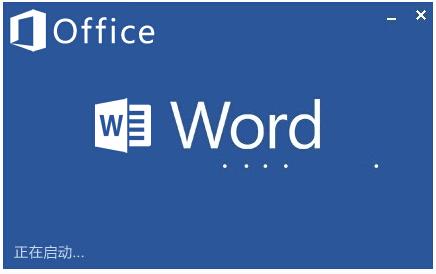
下面我们一起来看一下操作方法。
1、 打开WORD文档,如下图。

2、 在菜单栏中点击“审阅”,在“审阅”中找到“保护文档”。如下图。
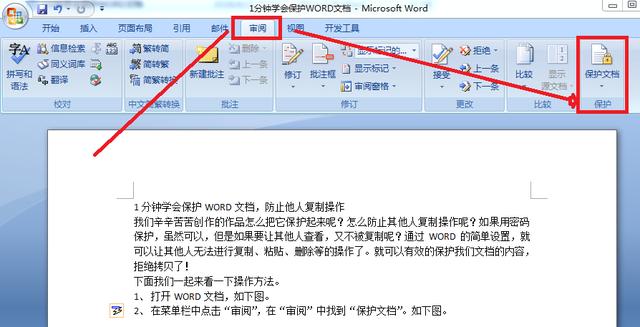
3、 点击“保护文档”,打开对话框,选择“限制格式和编辑”。如下图。
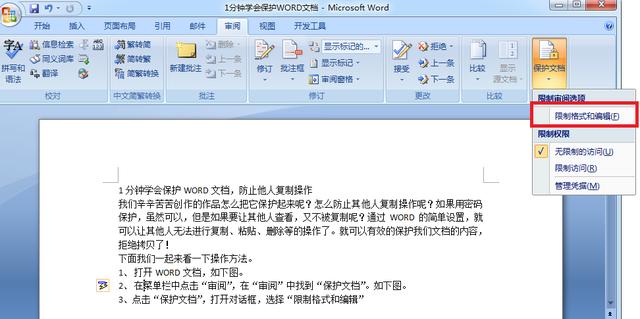
4、 在“仅允许在文档中进行此类编辑”前“√”,选择“不允许任何更改(只读)”。如下图。
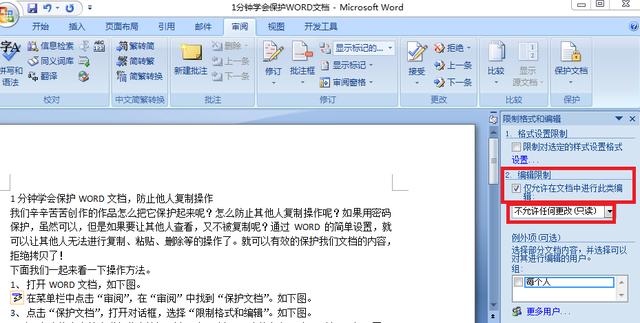
5、 选择“是,启动强制保护”,出现对话框,设置密码。(也可以不设置密码,直接点确定)
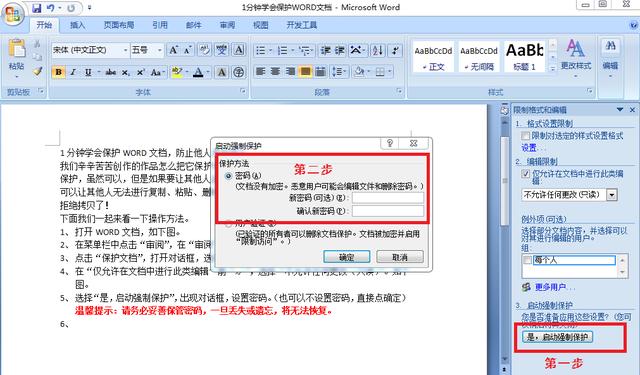
温馨提示:请务必妥善保管密码,一旦丢失或遗忘,将无法恢复。
6、 文档设置保护成功后,无法通过鼠标光标选择文档中的任何内容,右键菜单和菜单栏功能按钮处于未激活状态,无法使用。
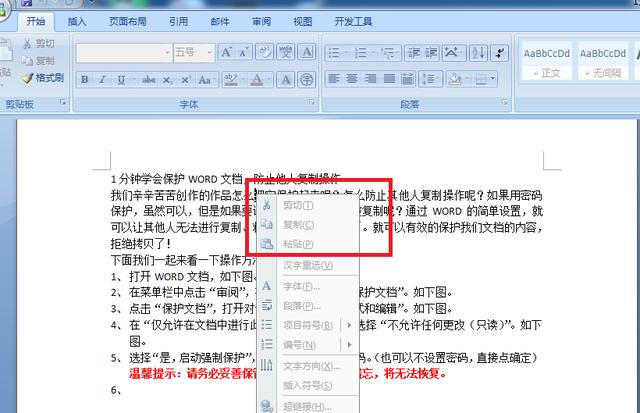
7、 取消文档保护的方法:“审阅”—“限制格式和编辑”—“停止保护”即可。
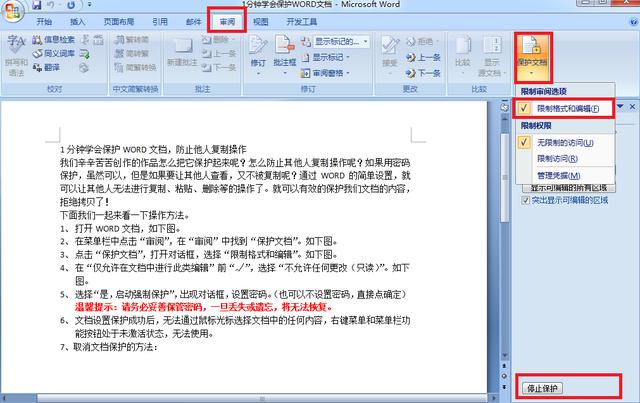
通过以上的操作我们的文档就保护起来了,不能进行任何操作了,别人就只能看啦!
今天就分享到这里,大家有什么问题可以在下方评论、留言。